Hoe Android Downloadgeschiedenis te Verwijderen

Wanneer je de Android downloadgeschiedenis verwijdert, help je om meer opslagruimte te creëren, naast andere voordelen. Hier zijn de te volgen stappen.

Een ad-blocker is bijna een noodzakelijke tool bij het surfen op het moderne internet. De meeste websites hebben een paar advertenties per pagina, terwijl sommige erg overdreven zijn, met tientallen advertenties die het bekijken van de inhoud in de weg staan. Adblockers voorkomen dat advertenties ooit worden gedownload, waardoor u de gegevens bespaart die nodig zijn om ze te downloaden, en dat u ze niet hoeft te bekijken.
Lange tijd waren adblockers alleen beschikbaar als extensie voor desktopbrowsers, mobiele browsers boden niet dezelfde extensieondersteuning. Meer recentelijk hebben sommige mobiele browsers echter een ingebouwde adblocker opgenomen, wat betekent dat mobiele gebruikers nu een advertentievrije browse-ervaring kunnen hebben.
De Opera-browser op Android is een van die browsers die een ingebouwde ad-blocker bevat. U kunt de specifieke instellingen configureren vanuit de in-app-instellingen.
Om toegang te krijgen tot de in-app-instellingen, moet je eerst op het Opera-pictogram in de rechterbenedenhoek van de app tikken.
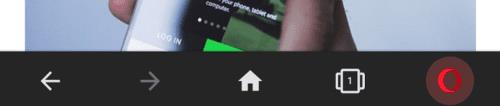
Tik op het Opera-pictogram in de linkerbenedenhoek van de app om toegang te krijgen tot de in-app-instellingen.
Vanuit het pop-upmenu kunt u de adblocker in- en uitschakelen door op het bovenste item "Advertentieblokkering" te tikken. Het in- of uitschakelen van de adblocker wordt pas van kracht nadat alle geopende pagina's opnieuw zijn geladen.
Om de instellingen voor het blokkeren van advertenties te configureren, moet u op "Instellingen" onderaan het pop-upmenu tikken.
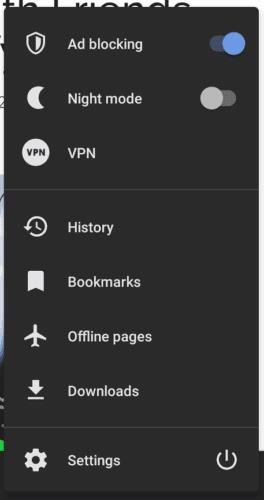
Tik op 'Advertentieblokkering' om de advertentieblokkering in en uit te schakelen, of op 'Instellingen' om de instellingen voor de advertentieblokkering te beheren.
Tik in de instellingen op het label van de derde optie "Advertentieblokkering" om de instellingen voor advertentieblokkering te beheren, of op de schuifregelaar om de advertentieblokkering in en uit te schakelen.
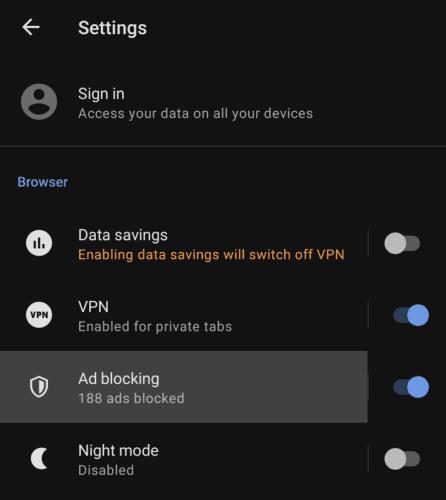
Tik op het label 'Advertentieblokkering' om de instellingen te beheren of op de schuifregelaar om de advertentieblokkering in en uit te schakelen.
Er zijn vier instellingen die u kunt configureren voor de adblocker, waarvan de eerste "Acceptabele advertenties toestaan" is. Acceptable Ads is een programma dat adverteerders aanmoedigt om minder opdringerige advertenties te maken om te proberen mensen terug te winnen van het blokkeren van vervelende advertenties. Als u deze instelling inschakelt, worden alle advertenties geblokkeerd, behalve advertenties die voldoen aan het Acceptable Ads-schema.
"Blokkeer cookie-dialoogvensters" configureert de browser om de cookiewaarschuwingen te verbergen die de meeste websites weergeven. Evenzo accepteert "Automatisch cookie-dialoogvensters accepteren" de verborgen cookiemelding in plaats van deze alleen te verbergen en te negeren.
"Uitgesloten sites" is waar u alle sites kunt configureren die u wilt uitsluiten van alle advertentieblokkering.
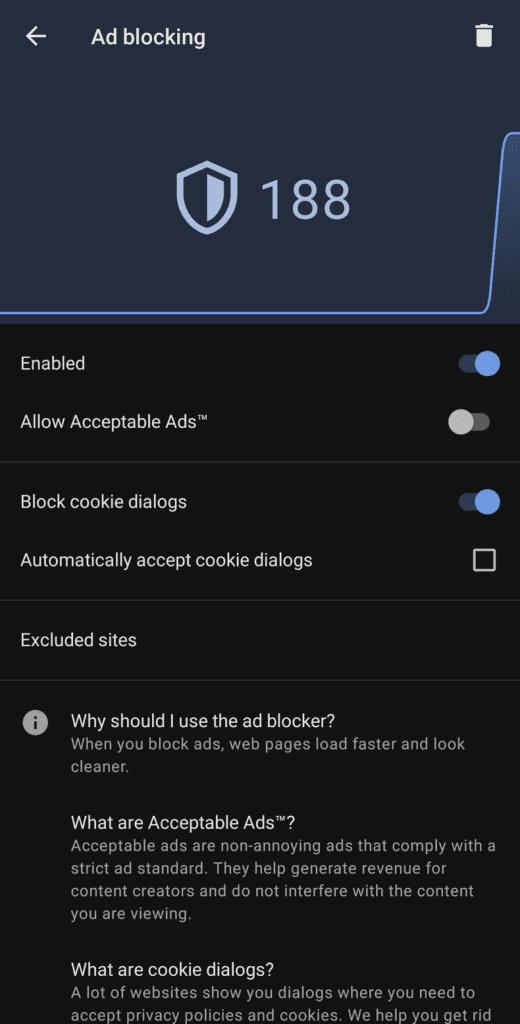
Configureer de adblocker-instellingen naar wens.
Nadat u op 'Uitgesloten sites' heeft getikt, ziet u een lijst met websites die u heeft uitgesloten van advertentieblokkering. U kunt een item verwijderen door er naar rechts op te vegen en een nieuwe toevoegen door op het blauwe pluspictogram in de rechterbenedenhoek te tikken.
Tip: tijdens onze tests was het toevoegen van een uitgesloten site op zijn best onbetrouwbaar. Het is onduidelijk of dit een bug is in de geteste versie, of dat de functie niet bijzonder stabiel is, dus uw kilometerstand kan variëren.
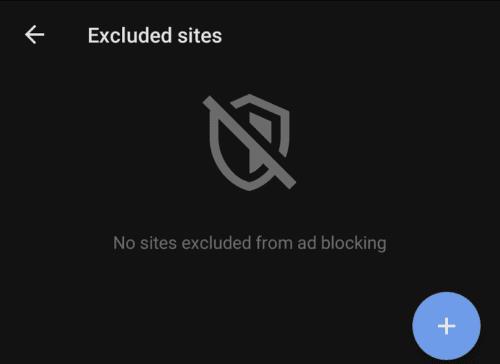
Uitgesloten sites worden niet beïnvloed door de adblocker.
Wanneer je de Android downloadgeschiedenis verwijdert, help je om meer opslagruimte te creëren, naast andere voordelen. Hier zijn de te volgen stappen.
Als je het woord cookies hoort, denk je misschien aan die met chocoladeschilfers. Maar er zijn ook cookies op browsers die helpen om een soepele browse-ervaring te hebben. Ontdek hoe je cookie-voorkeuren kunt configureren in de Opera-browser voor Android.
Advertenties kunnen nuttig zijn, omdat ze je informeren over aanbiedingen en diensten die je misschien nodig hebt. Maar ze kunnen als storend ervaren worden. Leer hoe je de Ad-Blocker naar jouw wens kunt configureren in Opera voor Android met deze stappen.
Verander de standaard zoekmachine op Opera voor Android en geniet van je favoriete opties. Ontdek de snelste manier. Wijzig de standaard zoekmachine die de Opera-browser voor Android gebruikt met deze gemakkelijke stappen.
Ontdek effectieve oplossingen voor wanneer de Opera-browser geen advertenties blokkeert. Leer hoe je de ingebouwde adblocker en extensies kunt optimaliseren.
Ontvang de nieuwste functies en bugfixes door uw Opera-browser up-to-date te houden. Hier zijn de te volgen stappen.
Ben je het beu om je te ergeren aan meldingen die verschijnen in je Chrome-, Opera- of Firefox-webbrowser? Schakel ze uit met behulp van deze stappen.
Als Opera bepaalde pagina's niet laadt, of erger nog, de browser laadt geen webpagina's. Dit is wat u moet doen om deze problemen op te lossen.
Opera is een webbrowser met een ingebouwde gratis VPN met onbeperkte data. Het is een browsergebaseerde VPN en daarom is het technisch gezien een veilige proxy in plaats van
Een van de belangrijkste verkoopargumenten van de Opera-browser op Android is de ingebouwde VPN-functionaliteit. Met deze functie kun je je IP-adres verbergen. De Opera-browser voor Android heeft een ingebouwde VPN. Leer hoe je het configureert en ga op weg naar betere privacy met deze stappen.
De donkere modus is een alternatief kleurenschema dat in veel besturingssystemen en apps is opgenomen. Kleurenschema's in de donkere modus gebruiken voornamelijk donkere kleuren in plaats van meer. Bespaar energie en uw ogen door de donkere modus in de Opera-browser voor Android in te stellen. Volg gewoon deze handleiding.
De meeste mobiele-telefooncontracten bevatten doorgaans een beperkte hoeveelheid maandelijkse gegevens, waarbij sommige contracten genereuzer zijn dan andere. Als uw gegevenscontract Opera een modus heeft waarin de browser u helpt niet zoveel gegevens te gebruiken, terwijl de browser de gegevensbesparende modus wordt genoemd. Leer hoe u deze instelling configureert met deze stappen.
Als Opera niet kan updaten met het foutbericht Er is een fout opgetreden tijdens het controleren op updates, gebruik dan deze handleiding om het probleem op te lossen.
Voorkom dat vervelende meldingen worden weergegeven in de webbrowsers Edge, Chrome, Opera en Firefox.
Facebook-verhalen kunnen erg leuk zijn om te maken. Hier is hoe je een verhaal kunt maken op je Android-apparaat en computer.
Leer hoe je vervelende automatisch afspelende video
Los een probleem op waarbij de Samsung Galaxy Tab A vastzit op een zwart scherm en niet inschakelt.
Lees nu hoe u muziek en video
Wil je e-mailaccounts toevoegen of verwijderen op je Fire-tablet? Onze uitgebreide gids leidt je stap voor stap door het proces, waardoor je e-mailaccounts snel en eenvoudig kunt beheren op je favoriete apparaat. Mis deze must-read tutorial niet!
Een tutorial die twee oplossingen toont om apps permanent te voorkomen dat ze opstarten op je Android-apparaat.
Deze tutorial laat zien hoe je een tekstbericht van een Android-apparaat kunt doorsturen met behulp van de Google Berichten-app.
Heeft u een Amazon Fire en wilt u Google Chrome erop installeren? Leer hoe u Google Chrome kunt installeren via APK-bestand op Kindle-apparaten.
Hoe je spellingscontrole instellingen kunt in- of uitschakelen in het Android-besturingssysteem.
Vraag je je af of je die oplader van een ander apparaat kunt gebruiken met je telefoon of tablet? Deze informatieve post geeft je enkele antwoorden.





















